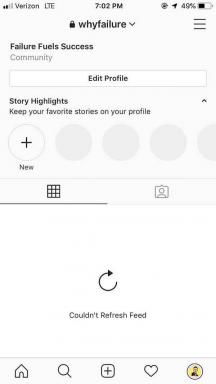Hur man använder Google Bard AI – TechCult
Miscellanea / / May 15, 2023
Google Bard är en revolutionerande konversations-AI eller chatbot som har tränats på en omfattande datauppsättning av text för att generera mänskliga svar på en mängd olika uppmaningar och frågor. Med förmågan att förstå naturligt språk kan Bard engagera sig i informativa och omfattande konversationer som kan sträcka sig från vardagligt snack till komplexa diskussioner. I den här artikeln kommer vi att utforska hur man använder Google Bard för att frigöra sin fulla potential och hur kan du exportera Bard-svar till Google Dokument och Gmail.

Innehållsförteckning
Hur man använder Google Bard AI
Oavsett om du letar efter svar på dina brännande frågor eller bara letar efter en vänlig samtalspartner, är Google Bard här för att ge dig en helt unik och engagerande upplevelse.
1. Gå till Google Bards webbplats och klicka på Logga in alternativ.

2. Ange din E-post och lösenord för att logga in med Google-kontot. Klicka på Nästa.
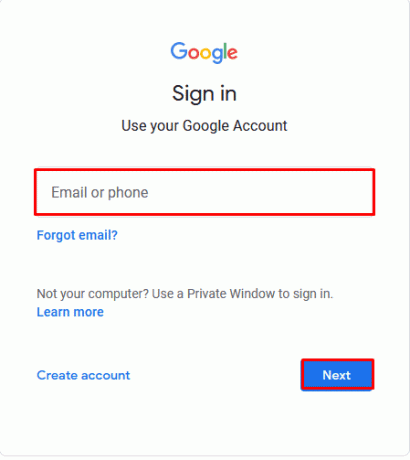
3. När du har loggat in anger du dina frågor och konversationstext i textrutan längst ner. Tryck Stiga pånyckel.

Läs också: Hur man installerar AI-program som ChatGPT på din dator
Hur man exporterar Bard-svar till Google Dokument
Google Bard går ett steg före OpenAI med möjligheten att exportera sina svar till andra Google-plattformar. Du kan exportera svar till Google Dokument genom att följa de givna stegen.
1. Ange en fråga om dokumentfilinnehåll i textrutan och tryck Stiga på.

2. Scrolla ner och klicka på Exportera svar alternativ.

3. Klicka på Exportera till Dokument.

4. Klicka på Öppna Dokument i det nedre vänstra hörnet.

5. Nu kan du göra de sista redigeringarna i Google Dokument som att lägga till bilder eller skapa rubriker.

Läs också: Hur man använder Microsoft Bing AI Chat i vilken webbläsare som helst
Hur man exporterar Bard-svar till Gmail
Det är alltid tråkigt att skriva och posta ledighet och andra sådana ansökningar. Google Bard har en väg ut eftersom du nu kan skriva applikationer med detta AI chatbot och exportera Bard-svar direkt till Gmail. Det kommer att spara mycket tid och ansträngning för att kopiera och klistra in data från en plattform till en annan.
1. Skriv en uppmaning om ett e-postmeddelande i textrutan längst ner och tryck Stiga på.

2. Scrolla ner och klicka på Exportera svar (inverterad pil) alternativ. Klicka sedan på Utkast i Gmail.
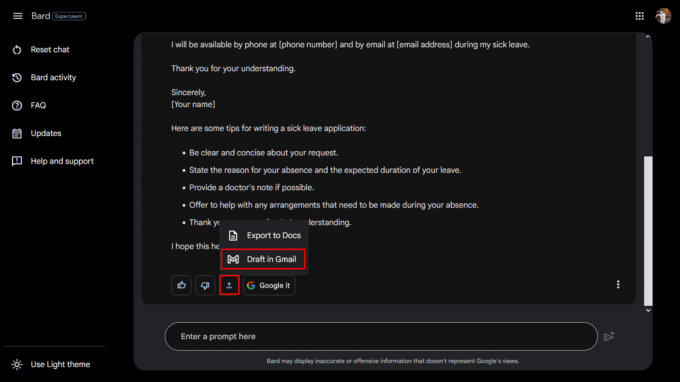
3. Klicka på Öppna Gmail i det nedre vänstra hörnet.

4. Gör nu de sista redigeringarna i Gmail som att ta bort onödig information och infoga namn på individer och företag.

Läs också:Hur gör jag en omvänd sökning i Gmail
Bard erbjuder bekvämligheten att exportera sina svar till andra Google-plattformar som Google Docs och Gmail, vilket effektiviserar processen för att skapa dokument eller skriva e-postmeddelanden. Genom att följa stegen som beskrivs ovan kan du enkelt spara mycket tid och ansträngning som går in i processen. Så fortsätt och utforska hur du använder Google Bard AI idag för att uppleva framtiden för chatbotteknik. Om du har några andra frågor eller förslag till oss får du gärna meddela oss i kommentarsfältet.

Alex Craig
Alex drivs av en passion för teknik och spelinnehåll. Oavsett om det är genom att spela de senaste videospelen, hänga med i de senaste tekniska nyheterna eller engagera dig med andra likasinnade online, Alex kärlek till teknik och spel är tydlig i allt han gör.
Alex drivs av en passion för teknik och spelinnehåll. Oavsett om det är genom att spela de senaste videospelen, hänga med i de senaste tekniska nyheterna eller engagera dig med andra likasinnade online, Alex kärlek till teknik och spel är tydlig i allt han gör.